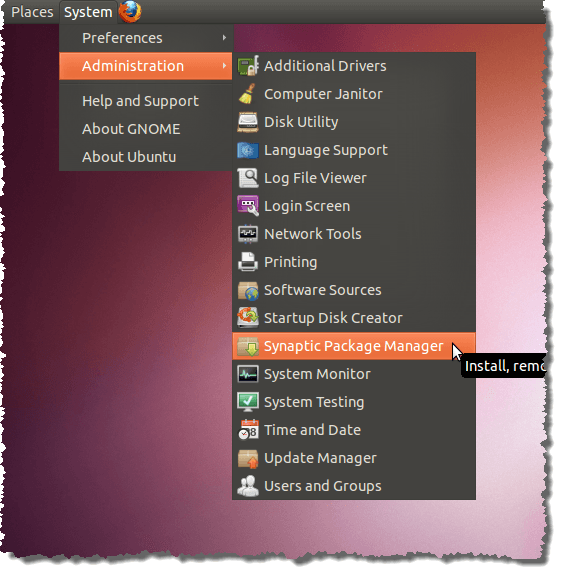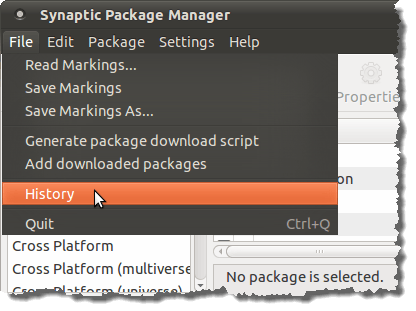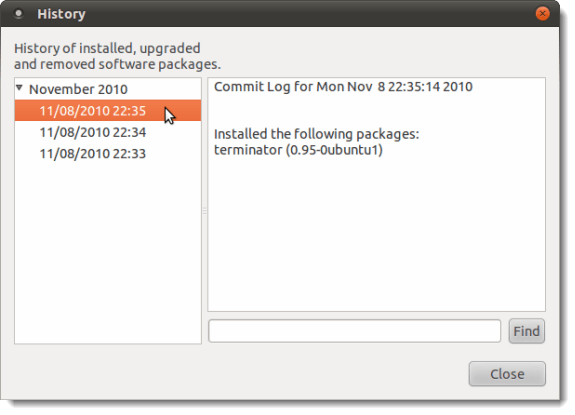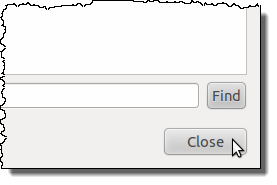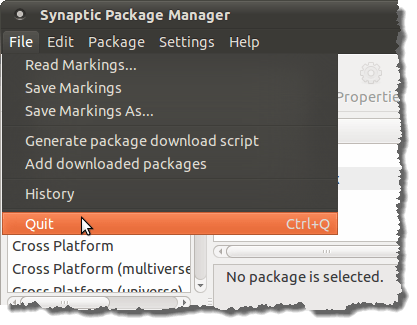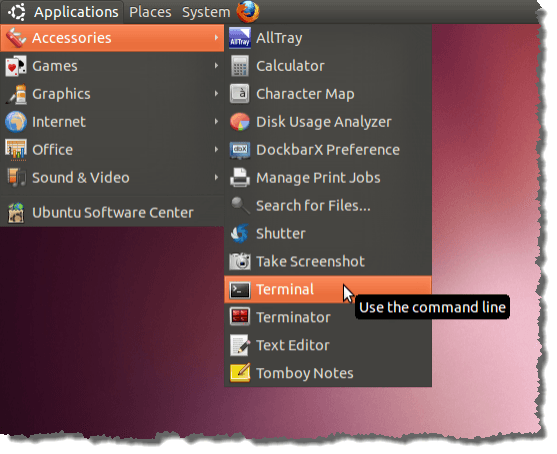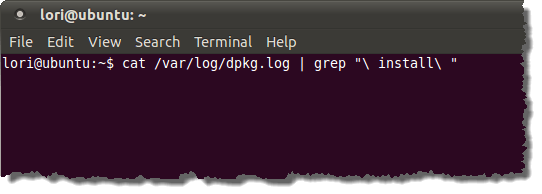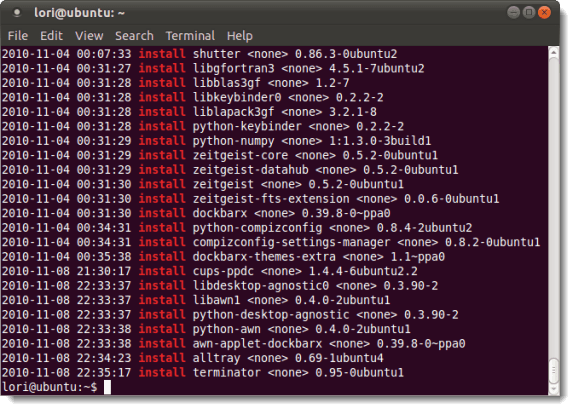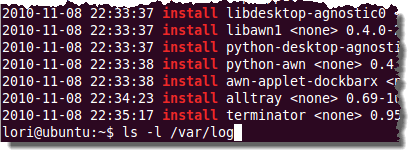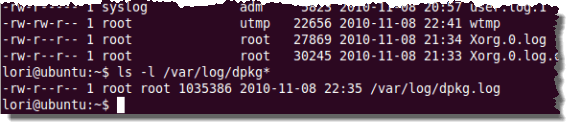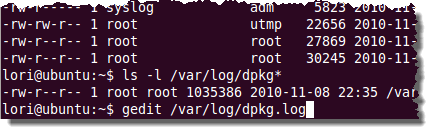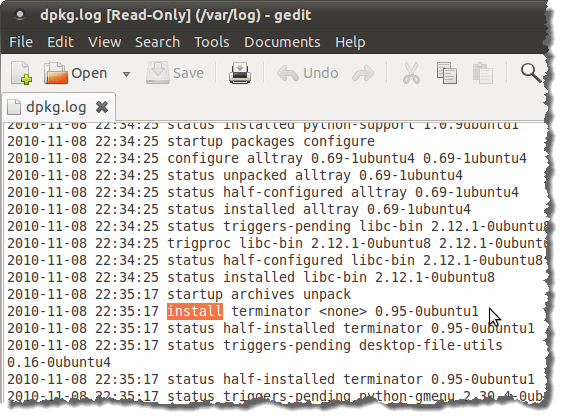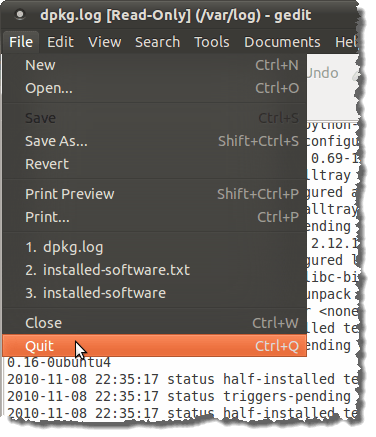Mungkin ada saat-saat ketika Anda perlu melihat daftar paket yang baru-baru ini dipasang di Ubuntu untuk tujuan pemecahan masalah atau mungkin hanya untuk menemukan program yang Anda instal yang tidak ditampilkan di menu. Ada dua cara untuk mengetahui apa yang baru saja diinstal. Anda dapat melihat paket yang baru diinstal berdasarkan tanggal menggunakan Synaptic Package Managerdan dari command prompt menggunakan jendela Terminal.
Gunakan Synaptic Package Manager
Untuk lihat paket perangkat lunak yang baru saja diinstal menggunakan Synaptic Package Manager, pilih Administrasi | Synaptic Package Managerdari menu System.
Pada Synaptic Package Manager kotak dialog, pilih Sejarahdari menu File.
Kotak dialog Sejarahditampilkan. Semua paket yang diinstal dan dihapus menggunakan Synaptic Package Managerdicantumkan berdasarkan bulan dan tanggal. Klik tanda panah di sebelah kiri sebulan di panel kiri untuk menampilkan tanggal dalam bulan itu di mana paket perangkat lunak dipasang atau dihapus. Klik tanggal untuk melihat paket apa yang dipasang atau dihapus pada tanggal itu di panel kanan.
CATATAN:Hanya paket perangkat lunak yang diinstal menggunakan Synaptic Package Managerditampilkan pada kotak dialog Sejarah. Jika Anda menginstal perangkat lunak lain menggunakan metode lain, seperti Ubuntu Software Center, mereka tidak terdaftar di sini.
Untuk menutup kotak dialog Sejarah, klik tombol Tutup.
Untuk tutup Synaptic Package Manager, pilih Quitdari menu File.
Gunakan jendela Terminal
Jika Anda lebih suka bekerja di jendela Terminal, Anda bisa mendapatkan daftar paket perangkat lunak yang diinstal menggunakan baris perintah. Untuk melakukan ini, pilih Aksesori | Terminaldari menu Aplikasi.
Masukkan perintah berikut pada prompt dan tekan Masukkan.
cat /var/log/dpkg.log | grep "\ install \"
CATATAN:Ada spasi setelah masing-masing backslashes.
Perintah ini menampilkan entri dari dpkg.logfile yang cocok dengan istilah "install", termasuk spasi sebelum dan sesudahnya. Entri "instal" menunjukkan paket yang telah terinstal sepenuhnya.
Semua "instal ”entri dalam file dpkg.log ditampilkan di jendela Terminal, entri terbaru yang terdaftar terakhir.
Jika tanggal di file dpkg.logjangan kembali sejauh yang Anda butuhkan, mungkin ada file log dpkglainnya. File dpkg.logdiputar dan diarsipkan setiap minggu. Anda dapat menemukan file log dpkgyang tersedia dengan mencantumkan konten dari direktori / var / log.
Untuk melakukan ini, masukkan perintah berikut pada prompt dan tekan Enter.
$ ls –l / var / log
CATATAN:Setelah "ls" adalah satu tanda pisah dan huruf kecil “L” diikuti oleh ruang lain.
Perhatikan bahwa Anda mendapatkan daftar semua log di direktori / var / log, bukan hanya log untuk dpkg. Untuk hanya menampilkan file log untuk dpkg, masukkan perintah berikut pada prompt dan tekan Enter.
$ ls –l / var / log / dpkg *
CATATAN:Sekali lagi, setelah "ls" adalah satu tanda hubung dan huruf kecil “L"diikuti oleh ruang lain.
Hanya satu file dpkg.logyang ditampilkan di sistem kami, karena ini adalah sistem baru yang kami pasang baru-baru ini. Untuk membuka file dpkg.loguntuk dilihat, masukkan perintah berikut pada prompt dan tekan Enter.
$ gedit / var / log / dpkg.log
File dpkg.logterbuka di gedit . Semua paket terdaftar, tidak hanya yang dengan status "install". Hal ini membuat lebih sulit untuk menemukan paket yang terinstal penuh.
TIP:Menggunakan cat /var/log/dpkg.log | perintah grep "\ install \"mungkin adalah cara terbaik untuk melihat daftar paket yang terinstal, karena hanya entri "install" dalam file log yang ditampilkan. Jika Anda perlu melihat paket yang diinstal yang lebih lama daripada yang tersedia di file dpkg.log, cukup ganti nama file dpkg.logdi catperintah dengan nama file log dpkglainnya yang Anda temukan menggunakan perintah ls –l / var / log / dpkg *.
Untuk menutup gedit, pilih Keluardari menu File.
Anda mungkin memperhatikan bahwa daftar yang dihasilkan menggunakan jendela Terminal lebih lengkap. Program yang diinstal menggunakan metode apa pun terdaftar, bukan hanya program yang diinstal menggunakan Synaptic Package Manager.
oleh Lori Kaufman